
Benutzen Sie Stickmuster benutzerdefiniert anpassen > Wählen Sie die Fadentabellen um Mitgelieferte oder benutzerdefinierte Fadentabellen zur Benutzung in der Fadenliste auswählen.
|
|
Benutzen Sie Stickmuster benutzerdefiniert anpassen > Wählen Sie die Fadentabellen um Mitgelieferte oder benutzerdefinierte Fadentabellen zur Benutzung in der Fadenliste auswählen. |
Manchmal ist es einfacher, einfach Ihre eigene Fadentabelle zu definieren, als eine vorhandene Tabelle zu ändern. Wenn Sie eine Fadentabelle erstellen, erstellen Sie einen Farbenvorrat für den zukünftigen Gebrauch. Wählen Sie Namen, die zur leichteren Erinnerung einprägsam sind oder mit denen Sie häufig benutzte Tabellen an die Spitze der Liste sortieren können. Sie können Farben aus anderen Tabellen kopieren oder selbst mischen. Sie können auch den Code, die Beschreibung und die Marke bereits existierender Fäden übernehmen. Entfernen Sie nicht mehr benötigte Fadenfarben für einen besseren Überblick.
1Klicken Sie auf die Fadentabelle ändern-Schaltfläche in der Stickmuster benutzerdefiniert anpassen-Werkzeugpalette. Klicken Sie auf die Verwalten-Schaltfläche.
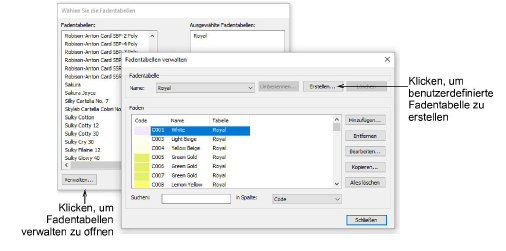
2Klicken Sie auf Erstellen.
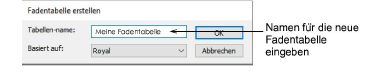
3Geben Sie einen Namen für die Tabelle an und klicken Sie auf OK. Sie haben die Option, Fäden einzeln hinzuzufügen oder vorhandene Fäden zu kopieren und zu bearbeiten.
4Wenn Sie sich für Kopieren entscheiden, klicken Sie auf die Kopieren-Schaltfläche und wählen Sie die Ausgangs-Fadentabelle aus dem Dropdown-Menü aus.
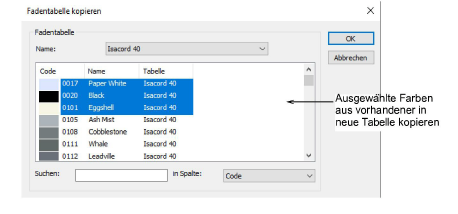
5Wählen Sie den oder die Fäden, die Sie kopieren möchten. Halten Sie die Strg-Taste gedrückt, um eine Mehrfachauswahl vorzunehmen.
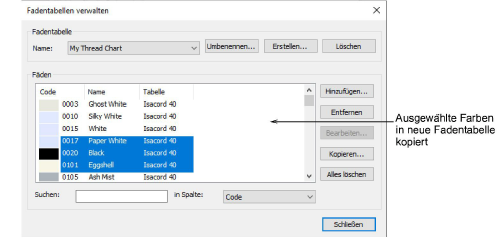
6Benutzen Sie die Faden bearbeiten-Option, um die Fadendetails wie gewünscht zu ändern.